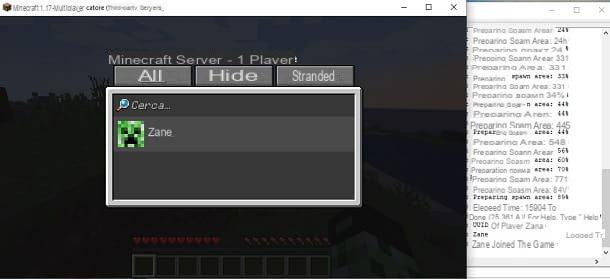YouTube
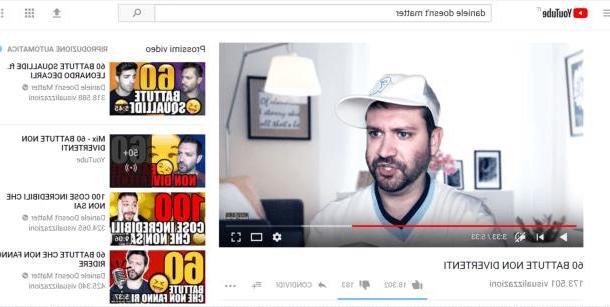
YouTube est l'une des meilleures solutions pour créer une émission de télévision. La célèbre plateforme de partage de vidéos permet, en effet, de créer sa propre chaîne comme s'il s'agissait d'une Web TV, avec la possibilité à la fois de télécharger du contenu vidéo enregistré et de diffuser en direct.
Pour faire une diffusion TV avec YouTube, connectez-vous à la page principale de la plateforme et appuyez sur le bouton Clients enregistrés présent en haut à droite. Sur l'écran suivant, cliquez sur leCompte Google que vous souhaitez utiliser pour accéder à YouTube, saisissez le Mot de passe, appuie sur le bouton Avanti Et c'est tout. Si vous n'avez pas encore de compte Google, vous pouvez lire mon guide sur la façon d'en créer un.
Une fois connecté, pour créer votre chaîne, cliquez sur la vôtre photo situé en haut à droite (ou sur la cercle avec la silhouette d'un petit homme si vous n'avez pas personnalisé votre compte), sélectionnez l'option Ma Chaîne, vérifiez que les données des champs Nom e Prénom sont corrects et appuie sur le bouton Créer une chaîne. Si par contre vous souhaitez appeler votre chaîne avec un autre nom que le vôtre, cliquez sur l'option Utiliser une entreprise ou un autre nom, entrez le nom du canal dans le champ Nom du compte de marque et appuie sur le bouton Créer.
Vous êtes maintenant prêt à télécharger vos émissions télévisées sur votre chaîne ! Il clique ensuite sur l'icône du telecamera présent en haut à droite et sélectionnez l'une des options disponibles à partir de Télécharger une video, pour télécharger une émission enregistrée sur votre chaîne, e En direct, de proposer une émission télévisée en direct.
Dans le premier cas, cliquez sur l'entrée Sélectionnez les fichiers à télécharger, choisissez le film que vous souhaitez télécharger sur YouTube à partir de votre ordinateur et le téléchargement démarrera automatiquement. Entrez-les donc, titre, Description e Étiquette en les saisissant dans les champs de texte appropriés, téléchargez une vignette personnalisée à associer à la transmission et définissez sa visibilité entre Public, privé, Non listé e Programmé. Pour en savoir plus, vous pouvez lire mon guide sur le fonctionnement de YouTube.

Si, en revanche, vous souhaitez diffuser en direct, vous devez d'abord activer la fonction YouTube appropriée. Cliquez ensuite sur le vôtre photo en haut à droite, sélectionnez l'option Creator Studio et appuie sur la voix Retransmission en direct présent dans la barre latérale gauche. Dans la nouvelle page qui s'ouvre, cliquez sur le bouton Démarrer et suivez la procédure d'activation, qui consiste à vérifier le compte par appel téléphonique ou SMS.
Après avoir activé la fonction de diffusion en direct, cliquez sur l'icône de telecamera en haut et sélectionnez l'option En direct dans le menu qui s'affiche. Saisissez ensuite le nom de la diffusion dans le champ Créer un titre, appuie sur les boutons Avanti e En direct Et c'est tout. Vous pouvez en savoir plus en lisant mon guide sur la façon de vivre en direct sur YouTube.
En téléchargeant l'application de YouTube, disponible pour les appareils Android et iOS, vous pouvez également diffuser votre émission télévisée à l'aide de votre smartphone ou de votre tablette. Après avoir téléchargé l'application sur votre appareil, démarrez-la et appuyez sur l'icône de trois points verticaux présent en haut à droite, puis appuyez sur l'élément Clients enregistrés et appuyez sur le vôtre Compte Google pour vous connecter à votre chaîne.
Maintenant, appuyez sur l'icône de telecamera présent en haut, appuyez sur l'option En direct et entrez le nom de l'émission dans le champ Créer un titre. Poursuivez ensuite la personnalisation de votre programme télévisé en saisissant une description et une image de prévisualisation, puis appuyez sur le bouton rouge En direct pour démarrer la diffusion en direct.

Pendant la transmission, vous pouvez appuyer sur l'icône de bacchetta magica pour appliquer des effets et des filtres au live, en appuyant sur l'icône de deux flèches vous pouvez inverser la prise de vue de style selfie. Pour terminer le live, appuyez sur l'icône de X présente en haut à droite et appuie sur le bouton Fins.

Ben oui, même avec Facebook il est possible de créer une émission de télévision gratuitement. En effet, le célèbre réseau social permet de mettre en ligne des vidéos et de les diffuser en direct, à la fois depuis votre profil et depuis une page.
La solution que je vous recommande d'utiliser est justement de créer une page Facebook dédiée à votre émission télévisée, sur laquelle mettre en ligne tout type de contenu. Pour cela, connectez-vous sur Facebook et connectez-vous à votre compte, puis cliquez sur l'icône flèche pointant vers le bas présente en haut à droite et appuie sur l'option Créer une page dans le menu qui s'affiche.
Sélectionnez ensuite la case divertissement, appuie sur la voix Choisissez une catégorie et sélectionnez l'option Programme TV, puis entrez son nom dans le champ Nom et cliquez sur le bouton Démarrer pour créer la page. Si vous avez besoin d'informations plus précises, vous pouvez lire mon guide sur la création d'une page Facebook.
Une fois que vous avez créé votre page et terminé sa personnalisation, vous êtes prêt à diffuser en direct : dans l'écran principal de la page, cliquez sur l'élément Vidéo en direct puis gérez les paramètres de diffusion en choisissant les canaux vidéo et audio. Puis entrez les détails dans les champs titre, Étiquette et appuie sur le bouton En direct pour démarrer la transmission.
Lors de la diffusion en direct, vous pouvez interagir avec le public en écrivant un commentaire sur le terrain Écrire un commentaire. Pour terminer la diffusion, cliquez plutôt sur le bouton rouge Terminer la vidéo en direct et sur le bouton Termina, puis appuie sur le bouton Fins pour fermer la fenêtre ou cliquer sur les éléments Supprimer la vidéo e Confirmation si vous ne souhaitez pas enregistrer la diffusion. Si elles sont enregistrées, toutes vos émissions télévisées seront répertoriées dans la section Vidéos de votre page.

Comme vous le savez, Facebook est également disponible sous forme d'application pour les appareils Android, iOS et Windows 10 Mobile et vous permet de diffuser en direct depuis votre smartphone ou votre tablette. Pour ce faire, lancez le Facebook et accédez à votre page : (en appuyant sur le bouton ≡ puis en tapant sur le nom de la page), puis appuyez sur l'élément Publique, sélectionnez l'option Vidéo en direct et appuyez sur le bouton Démarrer une vidéo en direct pour diffuser votre émission TV en direct.
Pendant la diffusion en direct, appuyez sur l'icône bacchetta magica pour appliquer des effets, des autocollants et des filtres, tout en appuyant sur l'icône du telecamera vous pouvez afficher les téléspectateurs et activer la fonctionnalité Demandes d'invités qui permet à vos téléspectateurs de rejoindre le flux en direct en tant qu'invités.
Pour terminer la diffusion, appuyez sur le bouton Fins et choisissez de rendre l'inscription visible sur votre page en appuyant sur le bouton Publique, sinon appuyez sur le bouton effacer pour le supprimer. Pour en savoir plus, je vous laisse mon guide sur comment faire du direct sur Facebook.
IBM Cloud Video

Parmi les solutions pour créer une émission de télévision il y a IBM Cloud Video, je continue de Ustream. C'est un service en ligne qui vous permet de créer votre propre web TV et de diffuser des vidéos en direct.
Pour utiliser IBM Cloud Video, accédez au site Web du service et cliquez sur le bouton Essayez-le gratuitement. Dans la nouvelle page ouverte, appuyez sur le bouton Commencer l'essai gratuit pour activer l'essai gratuit de 30 jours, après quoi vous pouvez choisir de souscrire à un abonnement ou de continuer avec un compte gratuit.
Saisissez ensuite vos données dans les champs Prénom, Nom, Email, Mot de passe, Téléphone e Société, cochez la case à côté de l'élément Je ne suis pas un robot et cliquez sur le bouton Créer un compte. Dans quelques instants, vous recevrez un e-mail contenant un lien d'activation : appuyez sur le bouton Commencer mon essai gratuit pour activer votre compte et terminer l'enregistrement.
Maintenant, cliquez sur l'entrée Découvrez le gestionnaire de vidéos, saisissez le nom de votre chaîne TV dans le champ Nom du canal et appuie sur le bouton Emmenez-moi dans le gestionnaire de vidéos pour accéder aux paramètres de votre chaîne. Grâce aux options visibles dans la barre latérale gauche, vous pouvez définir la description et la catégorie de la chaîne, télécharger un logo de votre diffusion et bien plus encore.
Pour diffuser en direct, appuyez sur le bouton à la place Aller en direct présent en haut à droite et cochez la case à côté de l'article permettre pour autoriser le service à accéder à votre microphone et à votre webcam, puis cliquez sur le bouton Démarrer la transmission pour diffuser en direct et sur le bouton Commencer l'enregistrement si vous souhaitez également enregistrer l'émission. Utilisation des curseurs sous les éléments Qualité e Volume, vous pouvez régler la qualité et l'audio de la transmission, tout en appuyant sur l'un des éléments entre Faible, Med e vous pouvez définir sa résolution.

Pour terminer la diffusion en direct et l'enregistrement, appuyez sur les boutons Arrêter la transmission e Arrête d'enregistrer, puis saisissez le titre de l'émission dans le champ titre et cliquez sur le bouton Sauver. Vous pouvez consulter la liste des émissions TV réalisées en appuyant sur la rubrique Tableau de bord (ci-dessus) et en cliquant sur les options Canale e Vidéos.
Si vous souhaitez utiliser votre smartphone ou votre tablette pour réaliser votre diffusion en direct, vous pouvez télécharger l'application Ustream (Android/iOS). Après l'avoir installé sur votre appareil, démarrez-le et appuyez sur le bouton ≡, puis appuie sur la voix Connexion, saisissez vos identifiants dans les champs Email ou nom d'utilisateur e Mot de passe et appuyez sur le bouton Connexion pour vous connecter à votre chaîne.
Maintenant, cliquez sur l'icône de telecamera en haut à droite et autorisez Ustream à accéder au microphone et à la caméra de votre appareil, puis appuyez sur bouton rouge à diffuser en direct et c'est tout. Pendant la diffusion, vous pouvez appuyer sur l'icône de caméra pour tourner le coup et l'icône foudre pour activer le flash, tandis que pour arrêter les appuis directs sur l'icône cercle rouge et choisissez de sauvegarder ou non l'enregistrement en appuyant sur le bouton .

Comme mentionné ci-dessus, une fois l'essai gratuit terminé, vous pouvez choisir de continuer avec un compte gratuit (avec encarts publicitaires) ou de souscrire à un plan d'abonnement, en choisissant entre Silver (99$/mois), Or (499 $ / mois) e Platinium (999$/mois).
Diffusion en direct

Diffusion en direct est un outil professionnel qui permet de créer une véritable Web TV et de diffuser des programmes de télévision en direct ou en différé. Vous pouvez essayer le service pendant 30 jours, après quoi vous devez souscrire un abonnement mensuel.
Pour créer une émission télévisée avec Livestream, connectez-vous au site Web du service et cliquez sur le bouton Commencez - gratuitement, puis faites défiler la page vers le bas et appuyez sur le bouton vert Commencer l'essai gratuit. Saisissez ensuite vos données personnelles dans les champs Adresse e-mail , Prénom, Nom, Mot de passe, Téléphone, Entreprise et cliquez sur le bouton Commencez votre essai.
Maintenant, appuyez sur le bouton Continuer et cliquez sur l'icone X pour accéder au tableau de bord de votre chaîne Livestream. De là, vous pouvez créer votre première émission télévisée : puis appuyez sur de data affiché à gauche pour changer le nom de l'émission, en insérant celui que vous aimez dans le champ Titre de l'événement, puis saisissez la date de début (Départs), date de fin (Fin) et définissez une catégorie en la choisissant dans le menu déroulant sous l'élément Catégories.
Si vous le souhaitez, saisissez une description de l'émission dans le champ Description de l'événement et ajoutez une image d'aperçu en cliquant sur l'icône caméra présente sous la rubrique Affiche de l'événement. Une fois que vous avez terminé de personnaliser votre diffusion, cliquez sur le bouton Mettre à jour les paramètres pour enregistrer les modifications. Si vous souhaitez rendre l'événement public, cliquez sur le bouton Publier des contenus de qualité, brochure HXNUMX en haut à droite et, dans la nouvelle fenêtre qui s'affiche, appuyez à nouveau sur le bouton Publier des contenus de qualité, brochure HXNUMX.

Après avoir créé la diffusion, vous devez télécharger Producteur, le logiciel gratuit disponible pour Windows et macOS et qui permet de diffuser en direct en ligne. Il clique ensuite sur l'icône du crayon en haut à droite, cliquez sur l'option Outils en direct et cliquez sur le bouton Télécharger relativo un Producteur.
Une fois le téléchargement terminé, vous disposez d'un PC sous Windows, double-cliquez sur le fichier LivestreamProducer.exe et, dans la nouvelle fenêtre ouverte, cochez la case à côté de l'élément J'ai lu et accepté les conditions de licence. Appuyez ensuite sur le bouton Installer, attendez quelques secondes et cliquez sur le bouton Fins pour fermer la fenêtre. Maintenant, appuyez sur le bouton Suivant deux fois de suite, cliquez sur le bouton installer et attendez la fin de l'installation.
Si, par contre, vous avez un Mac, double-cliquez sur le fichier LivestreamProducer.pkg, appuie sur le bouton Continue deux fois de suite et cliquez sur les boutons Accepter e Installer. Entrez ensuite le Mot de passe de votre compte utilisateur sur macOS et cliquez sur le bouton Installer le logiciel pour démarrer l'installation.
Lors du premier lancement de Producer, saisissez vos informations de connexion dans les champs Adresse e-mail e Mot de passe et appuie sur le bouton Connexion pour lier le producteur à votre compte Livestream. Maintenant, à l'aide du menu déroulant en haut, sélectionnez l'émission télévisée créée tout à l'heure, tout en utilisant le menu déroulant en bas, définissez la qualité vidéo en choisissant parmi les options Qualité mobile, Qualité normale, Qualité personnalisée, Élevé + Moyen + Mobile etc.

Maintenant, cliquez sur le bouton Aller en direct pour lancer la diffusion en direct et gérer la diffusion via la barre d'outils affichée ci-dessous : cliquez sur l'option Mixer pour gérer les canaux audio, en appuyant sur les rubriques Caméra, PARAVENT, Mélange 2D e Mélange 3D vous pouvez choisir ce que vous souhaitez diffuser entre la vidéo de la webcam (ou un appareil connecté), le bureau ou les deux. Appuyez sur le bouton Arrêter pour arrêter la diffusion en direct.
Sachez que vous pouvez également diffuser votre programme en direct via votre smartphone et tablette en téléchargeant l'application Diffusion en direct disponible pour Android et iOS. Après l'avoir téléchargé et installé sur votre appareil, démarrez-le et appuyez sur l'élément Continuer avec l'email, puis saisissez vos identifiants dans les champs Email e Mot de passe et appuie sur le bouton Continuer par due volte consécutive.
Maintenant, appuyez sur l'icône telecamera en haut à droite, autorisez Livestream à accéder à la caméra et au microphone de l'appareil, puis entrez le nom de la diffusion dans le champ Titre de l'événement ou appuyez sur l'icône de flèche pointant vers le bas pour sélectionner une diffusion précédemment créée, puis appuyez sur le bouton Aller en direct et vous avez terminé.
Pendant la diffusion, vous pouvez en faire un swipe à droite pour appliquer des filtres et des effets vidéo, tout en appuyant sur l'icône de trois points en haut, vous pouvez allumer le flash, verrouiller l'écran et éteindre le microphone. Pour mettre fin à la diffusion en direct, appuyez sur le carré rouge et appuie sur le bouton Oui, puis choisissez de publier ou non l'émission en appuyant sur le bouton Poster ou s'il faut le supprimer en appuyant sur les éléments Annuler e Supprimer.

Une fois la période d'essai terminée, vous pouvez choisir l'un des plans d'abonnement disponibles à partir de Principal (42$/mois), Premium (199 $ / mois) e Entreprise (799$/mois). Pour plus d'informations, vous pouvez consulter la section Tarification sur le site Web Livestream.
Twitch.tv

Twitch.tv est la plateforme de streaming vidéo d'Amazon, considérée comme la continuation de Justin.tv. C'est la solution idéale pour ceux qui souhaitent créer une émission télévisée dédiée aux jeux vidéo, avec la possibilité de diffuser en direct ou de proposer du contenu à la demande.
Pour créer votre chaîne sur Twitch, connectez-vous au site Web du service et cliquez sur le bouton Recevoir présent en haut à droite. Appuyez ensuite sur le bouton Connecter avec Facebook pour connecter Twitch à votre compte social, sinon procédez à l'inscription classique par email : saisissez donc vos données dans les champs Nom d'utilisateur, Mot de passe, Date de naissance ed Email, cochez la case à côté de l'élément Je ne suis pas un robot et cliquez sur le bouton Recevoir.
Une fois que vous avez créé votre compte et votre chaîne, pour diffuser en direct vous avez besoin d'un logiciel comme Ouvrez Logiciels Radio. Après l'avoir téléchargé, si vous utilisez un PC sous Windows, double-cliquez sur le fichier OBS-Studio- [version] -Installer.exe, puis appuie sur les boutons Suivant e Je suis d'accord, appuyez sur l'élément installer et attendez la fin de l'installation. Appuyez ensuite sur le bouton finition pour fermer la fenêtre et démarrer le programme.
Il invece utilizzi un Mac, double-cliquez sur le fichier obs-mac- [version] -installer.pkg, appuie sur les boutons Continue e Installer, puis entrez le Mot de passe de votre compte utilisateur sur macOS et appuie sur le bouton Installer le logiciel pour terminer l'installation.
Maintenant, connecté à votre compte Twitch, cliquez sur le vôtre surnom en haut à droite et appuie sur la voix Tableau de bord. Cliquez ensuite sur l'option réglages présent dans la barre latérale à gauche, appuie sur l'élément Code de diffusion, cliquez sur les boutons Afficher le code e Comprendre et copiez le code affiché.

Pour terminer la configuration, démarrez Open Broadcast Software, appuie sur l'élément réglages présent en bas à droite, cliquez sur l'option Transmission et, dans le menu déroulant à côté de l'élément service, sélectionnez l'option Twitch. Entrez ensuite le code que vous avez copié précédemment dans le champ Clé de flux et appuie sur le bouton OK pour fermer les paramètres et terminer la configuration.
Pour démarrer la diffusion en direct, cliquez sur le bouton Démarrer la transmission, tandis que pour finir il appuie sur le bouton Arrête d'enregistrer. Pour en savoir plus sur l'utilisation du service, vous pouvez lire mon guide sur la façon de diffuser sur Twitch.
Twitch est également disponible sous forme d'application pour les appareils Android, iOS et Windows 10 Mobile et vous permet de diffuser en direct depuis votre smartphone ou votre tablette. Après avoir téléchargé l'application depuis la boutique de votre appareil, lancez Twitch et entrez vos informations de connexion dans les champs Nom d'utilisateur e Mot de passe, puis cochez la case à côté de l'élément Je ne suis pas un robot et appuyez sur le bouton Clients enregistrés pour vous connecter à votre chaîne.
Pour diffuser en direct, appuyez sur la voix impulsion dans le menu du bas et appuyez sur l'icône telecamera présent à côté de l'option Publier une mise à jour, puis appuyez sur les boutons Activer la caméra e Activer le microphone et appuie sur le bouton Commencer à diffuser à diffuser en direct. Pour terminer la diffusion, appuyez sur l'élément Fins et sur le bouton Arrêter la diffusion.
Comment créer une émission de télévision